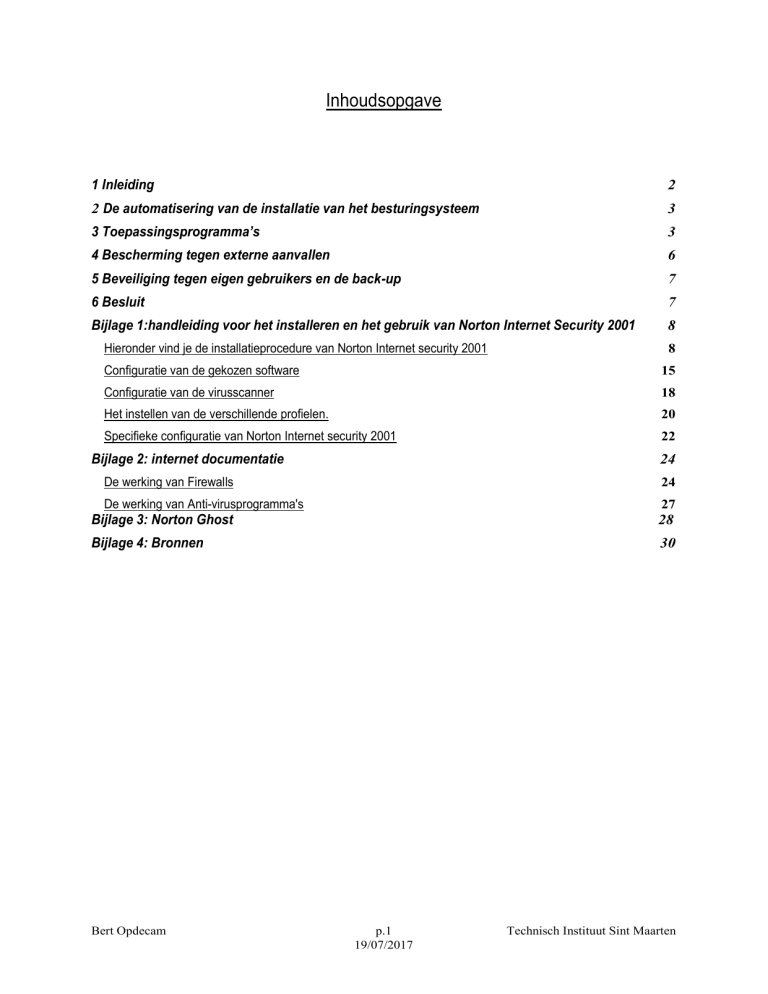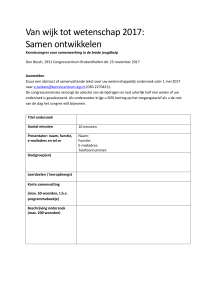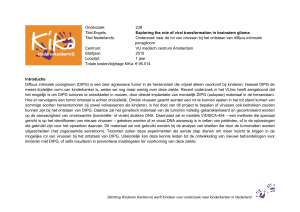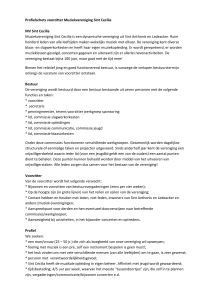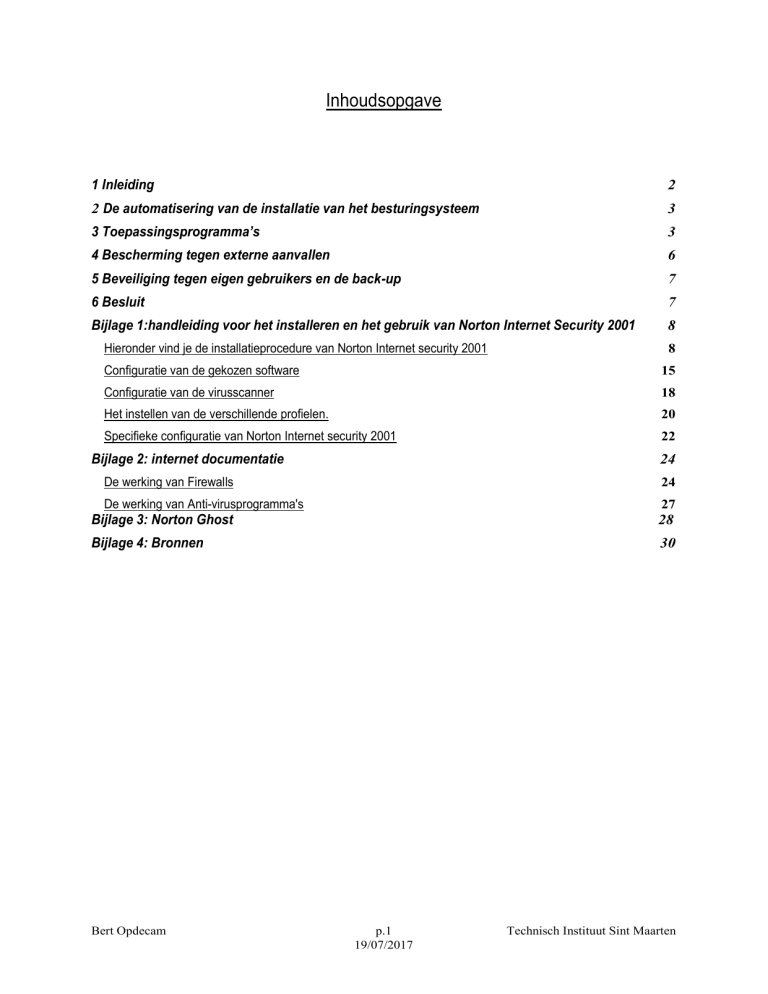
Inhoudsopgave
1 Inleiding
2
2 De automatisering van de installatie van het besturingsysteem
3
3 Toepassingsprogramma’s
3
4 Bescherming tegen externe aanvallen
6
5 Beveiliging tegen eigen gebruikers en de back-up
7
6 Besluit
7
Bijlage 1:handleiding voor het installeren en het gebruik van Norton Internet Security 2001
8
Hieronder vind je de installatieprocedure van Norton Internet security 2001
8
Configuratie van de gekozen software
15
Configuratie van de virusscanner
18
Het instellen van de verschillende profielen.
20
Specifieke configuratie van Norton Internet security 2001
22
Bijlage 2: internet documentatie
24
De werking van Firewalls
24
De werking van Anti-virusprogramma's
27
Bijlage 3: Norton Ghost
28
Bijlage 4: Bronnen
30
Bert Opdecam
p.1
19/07/2017
Technisch Instituut Sint Maarten
1 Inleiding
Het onderhouden van een groot netwerk is een tijdrovende en stresserende job, gelukkig zijn er
programma’s die je kunnen helpen. Zo kan je een besturingssysteem automatisch op elke pc
installeren, een back-up maken en gebruikers gemakkelijk betrappen op het gebruik van illegale
software. De bedoeling van dit werk is om een overzicht te bieden van al deze software. Ook van de op
school bruikbare software is er een kort overzicht.
Maar er is meer! Steeds weer worden we opgeschrikt door nieuwe computervirussen, Trojaanse
paarden, Internetwormen en andere gevaren voor onze computers. Anna Kournikova, Loveletter, en het
meest recentelijk CodeRed - het blijft maar komen! En er komt ook geen eind aan: in de afgelopen vier
jaar is het aantal virusinfecties elk jaar verdubbeld.
Maar liefst 90% daarvan is afkomstig van e-mail attachments, programma's die vanaf het Internet
gedownload zijn en diskettes voor thuisgebruik. De gevolgen zijn vaak desastreus: verloren e-mail,
vernietigde bestanden, geformatteerde harde schijven, enzovoort.
Gelukkig is er ook software die ons beschermt tegen deze aanvallen. Twee van deze softwarepakketten
zijn: Virusscanners en Firewalls.
Al deze software werd in dit werk opgenomen, ik hoop dat het de lezer een beetje op weg helpt
doorheen het doolhof van bestaande beschermingssoftware..
Bert Opdecam
p.2
19/07/2017
Technisch Instituut Sint Maarten
2 De automatisering van de installatie van het besturingsysteem
MS Windows 2000 beschikt standaard over documentatie voor een geautomatiseerde installatie van MS
Windows 2000. Deze documentatie kan je vinden op de installatie-CD onder de directory:
\support\tools\deploy.cab. In het bestand deploy.cab bevindt zich het document unattended.doc, dit
bevat de nodige informatie voor een geautomatiseerde installatie van MS Windows 2000.
3 Toepassingsprogramma’s
a) Ms Office 2000
Vindplaats: eender welke pc winkel
Beschrijving: Ms Office 2000 is een van de laatste versies van Microsoft’s populaire kantoorsuite.
Het bevat onder andere de pakketten MS Word 2000, MS Excel 2000, MS Access 2000, MS
Powerpoint 2000, MS Outlook Express, enz… Het pakket draait onder alle recente Windows
besturingsystemen.
Prijs:
b) ACE
Vindplaats: http://www.DeWildeCBT.com
Beschrijving: Ace wordt gebruikt door de taalleerkrachten. Het is een programma waarmee de
leerkracht invuloefeningen kan creëren, die door de leerlingen ingevuld kunnen worden. De
resultaten van deze oefeningen kunnen nadien door de leerkracht nagekeken worden.
Prijs: Freeware
c) Derive
Vindplaats: http://user.pandora.be/wiskunde/derive%20demo.htm
Beschrijving: Derive is een wiskunde programma dat kan gebruikt worden om veeltermfuncties,
radiale functies, sinussen, enz, op te lossen.
Prijs: demo te vinden op “http:\\user.pandora.be/wiskunde/derive%20demo.htm”
d) Graphmatica
Vindplaats: http://www.graphmatica.com
Beschrijving: Graphmatica is een programma om wiskundige grafieken te tekenen.
Prijs :Freeware
e) Fysica
IPGO
Bert Opdecam
Het programma is zeer algemeen opgevat als een virtueel optisch laboratorium waar
een lichtstraal zijn weg naar buiten zoekt. De hulpfile is nog niet gemaakt en het
programma is nog vatbaar voor verbetering. De mogelijkheden worden alleen beperkt
door uw verbeelding.
Slechts 1 enkele kleine uitvoerbare file met kleine gegevensbestanden (*.opt).
Het programma laat toe een willekeurig aantal optische objecten toe te voegen.
Er zijn drie soorten lichtbronnen:
Een puntbron die 1 straal uitstuurt in een bepaalde richting.
p.3
19/07/2017
Technisch Instituut Sint Maarten
Een radiale bron die lichtstralen uitstuurt vanuit een punt in
verschillende richtingen.De lichtbronnen kunnen verschillende kleuren
hebben.
Een parallelle bron die een reeks van evenwijdige stralen uitstuurt.
Elke lichtbron kan 5 verschillende kleuren hebben of wit zijn.
Objecten zijn ondermeer
Drie soorten spiegels: parabolisch, sferisch en vlak: zo algemeen
mogelijk opgevat, willekeurige afmeting, richting en openingshoek
Convergerende en divergerende lenzen, algemeen opgevat met alle
lensgebreken erbij ( sferische en chromatische aberatie), willekeurige
afmeting en richting.
Drie soorten prisma's: driehoekig, regelmatige en onregelmatige
veelhoek
Een bol (vb: waterdruppel )
Een parallelle plaat
Een breukvlak
hulplijnen: gradenboog en raster
De lichtstralen gehoorzamen de normale reflectie- en brekingswetten
Totale reflectie in alle prisma's, lenzen en parallelle plaat. Bij een bol kiest men
het aantal reflecties.
Kleurschifting bij gebruik van wit licht.
Waar mogelijk gebruik van de muis gecombineerd met aparte invoerpanelen
Mogelijkheid de objecten te wijzigen en aan te passen.
Mogelijkheid een bepaalde opstelling op te slaan en nadien terug op te vragen
en te wijzigen. Deze opticabestanden krijgen de extensie .opt.
DIGIKIDS 1999 Project Lichtbreking
Het programma toont:
de brekingswet
de vorming van het virtueel beeld bij overgang lucht-water
de breking bij een gelijkbenig prisma
het ontstaan van een regenboog
De ideale gaswet
Het programma :
toont een p-V-diagram, een T-V-diagram en een T-p-diagram op één scherm.
toont isotherme, isochore en isobare processen in die drie grafieken.
laat toe in elke grafiek grootheden te wijzigen en andere constant te houden.
Vlakke spiegels
Het programma :
toont de beeldvorming in een vlakke spiegel.
laat verplaatsing van waarnemer en voorwerp toe.
toont de beeldvorming bij hoekenmakende spiegels.
Bert Opdecam
p.4
19/07/2017
Technisch Instituut Sint Maarten
Holle en bolle spiegels
Het programma :
toont de beeldvorming in holle en bolle sferische spiegels.
laat verplaatsing van voorwerp toe met rechtermuis.
toont de weerkaatsing van lichtstralen in een parabolische spiegel.
toont de toepassing van parabolische spiegels bij koplampen en dimlichten.
Planeten
Het programma :
toont de beweging van 5 hemellichamen: zon, maan, aarde, mars en venus.
laat toe elk van de hemellichamen als referentiepunt te kiezen.
laat toe de baan van de hemellichamen te tekenen.
Het programma :
toont het samenstellen van twee trillingen in dezelfde richting
toont het samenstellen van twee trillingen in twee loodrechte richtingen (figuren
van Lissajous)
toont het samenstellen van trillingen in een Fresnem-diagram.
Trillingen
De centripetale kracht
Het programma :
toont de krachten bij een looping
toont de krachten bij de slingerbeweging
Bron: software fysica, internet, 23/03/02
http://www.geocities.com/CapeCanaveral/8501/
Bert Opdecam
p.5
19/07/2017
Technisch Instituut Sint Maarten
4 Bescherming tegen externe aanvallen
Met externe aanvallen worden aanvallen zoals virussen, trojaanse paarden en hackers bedoelt. Om je
tegen deze aanvallen te beschermen heb je verschillende mogelijkheden: virusscaners en firewalls.
Om in de beveiliging van windows 2000 te voorzien kozen wij voor het pakket Norton Internet Security
2001. We kozen dit programma omwille van zijn veelzijdigheid. Het programma is namelijk een
virusscanner en firewall in één. Daarnaast biedt het programma nog verschillende andere diensten
zoals het toekennen van rechten aan verschillende gebruikers. Daarnaast is Norton een gerenomeerde
firma in het ontwikkelen van virusscanners en proberen zij steeds de meest up-to-date databank te
leveren. Deze wordt steeds door een auto-update functie bij de gebruiker gebracht.
Norton Internet Security 2001
Symantec heeft dit veelzijdige pakket op de markt gebracht om Internet voor het hele gezin
aangenaam en veilig te maken. Deze versie van Norton Internet Security bouwt verder op het succes
van firewallapplicatie Atguard, die in 1999 door Symantec overgenomen werd.
De onderdelen van Norton Internet Security
Deze versie van Norton Internet Security Family Edition herbergt maar liefst 6 onderdelen:
een uiterst solide firewall met uitgebreide configuratiemogelijkheden
privacy controle: beslis welke gegevens anderen op Internet te zien krijgen over jou
een gereputeerd anti-virusprogramma: Norton AntiVirus 2001
ad blocking: stopt reclamebanners en pop-up schermen
parental control: laat toe sex, geweld, ... weg te filteren
internettoegang configureren voor het hele gezin d.m.v. profielen
(*)
Prijs:
Een nadeel van dit pakket is dat dit geen freeware pakket is dwz dat je ervoor moet betalen. Dit weegt
echter niet op tegen de voordelen van het pakket.
Norton AntiVirus 2001 Professional Edition is verkrijgbaar in het nederlands voor een
adviesverkoopprijs van EUR 59 exclusief BTW. Een pakket voor vijf gebruikers kost EUR 256
exclusief BTW.
Norton Internet Security 2001 Professional Edition is verbrijgbaar in het engels voor een
adviesverkoopprijs van EUR 109 exclusief BTW. Een pakket voor vijf gebruikers kost EUR
441 exclusief BTW.(*)
Wij kiezen voor het pakket in het nederlands. Wij hoeven hiervoor slechts € 109 betalen wat een zeer
goede prijs kwaliteisverhouding is.
(*)bron: Telenet, Norton internet security 2002 , internet, (6 februari 2002)
http://helpdesk.pandora.be/nl/veiligheid/pagina3.htm
(**) bron:Norton, richtprijzen, internet, (6 februari 2002)
www.norton.com
Bert Opdecam
p.6
19/07/2017
Technisch Instituut Sint Maarten
5 Beveiliging tegen eigen gebruikers en de back-up
Voor de bescherming tegen eigen gebruikers gaan we gebruik maken van Norton Ghost 7.0 Enterprise
Edition. Dit pakket is ook geschikt voor het maken van back-up’s. Het programma kan veranderingen,
die na het maken van een ghost, op een pc gebeurt zijn opsporen. Hij kan deze veranderingen opslaan
in een logfile. Zo is het zeer gemakkelijk om illegale software op te sporen. Ook programma’s zoals
portscan.exe, etc zijn gemakkelijk op te sporen. Voor een volledig overzicht en de prijs van Norton
Ghost 7.0 Enterprise Edition zie bijlage 3.
6 Besluit
Er is dus veel beveiligingssoftware voorhanden om een netwerk goed draaiende te houden. Deze
software is wel niet steeds gratis maar als je wat uitkijkt, kan je voor een schappelijke prijs je netwerk
goed en gemakkelijk onderhouden.
Bert Opdecam
p.7
19/07/2017
Technisch Instituut Sint Maarten
Bijlage 1:handleiding voor het installeren en het gebruik van Norton Internet
Security 2001
Hieronder vind je de installatieprocedure van Norton Internet security 2001
Het pakket van Norton kan eigenlijk opgesplits worden in twee grote onderdelen, namelijk de
internetmodule en de virusscan. Toch merk je daar bij het begin van de installatie niets van.
Bert Opdecam
p.8
19/07/2017
Technisch Instituut Sint Maarten
Na de gebruikelijke teksten over copyrights en dergelijke krijg je meteen de vraag om een 'supervisor'
account aan te maken. Je kiest een gebruikersnaam, bij voorkeur iets als root, superuser, administrator
of supervisor. Zo weet je later steeds dat dit de account of het profiel is waarmee je de instellingen voor
jezelf en de andere gebruikers kan wijzigen.
Als dat profiel aangemaakt is, krijg je de vraag of Norton Internet Security de automatische 'firewall rule'
moet gebruiken of niet. Het verschil tussen de twee is dat Norton bij de eerste keuze een aantal
instellingen zal aanpassen voor de meest gebruikte internetsoftware zoals je browser. Kies je de
andere optie, dan zal bij elke internetsoftwarepakket de eerste keer dat je online gaat de vraag gesteld
worden in welke informatie er ontvangen en verstuurd mag worden over Internet. Op dit onderwerp
komen we in deel 2 terug.
Bert Opdecam
p.9
19/07/2017
Technisch Instituut Sint Maarten
Voor gebruikers die ook Norton SystemWorks geïnstalleerd hebben, heeft Symantec een optie voorzien
zodanig dat beide applicaties in één geheel geïntegreerd kunnen worden.
Als je deze schermen doorworsteld hebt, maakt de installatiewizard voor de eerste keer melding van de
Norton AntiVirus-module. Je krijgt de keuze om de virusscanner al dan niet te installeren.
Bert Opdecam
p.10
19/07/2017
Technisch Instituut Sint Maarten
Hierna wordt je gevraagd om LiveUpdate te gebruiken na de installatie. LiveUpdate is een
hulpprogramma om nieuwe DAT-files (dat zijn de bestanden die de gegevens over alle bekende
virussen bevatten) makkelijk te downloaden en te installeren. Via LiveUpdate verloopt die setup geheel
transparant. Selecteer deze optie zeker. Sinds het uitbrengen van Norton Internet Security zijn er al
nieuwe DAT-files gemaakt.
Hoe je Norton LiveUpdate moet configureren, verneem je in de sectie 'Softwareconfiguratie'.
Bert Opdecam
p.11
19/07/2017
Technisch Instituut Sint Maarten
De laatste stap in de voorbereiding van de installatie is het opgeven van de doelmap. Dit is de map
waarin Norton geïnstalleerd moet worden. Je hoeft die niet te veranderen.
Na deze voorbereiding kan je rustig achteruit leunen. Norton Internet Security wordt geïnstalleerd.
Eén van de laatste onderdelen van de installatie is de registratie van de software. Dit hoef je niet te
doen, maar het kan handig zijn als je later technische hulp nodig hebt bij het programma. Norton neemt
Bert Opdecam
p.12
19/07/2017
Technisch Instituut Sint Maarten
standaard de instellingen over van je browser. Als je op de knop 'Settings' klikt kan je die voor alle
zekerheid wel controleren.
Als je alles ingesteld hebt zoals het hierboven aangegeven is, krijg je eindelijk het verlossende scherm.
Norton Internet Security is succesvol geïnstalleerd.
Bert Opdecam
p.13
19/07/2017
Technisch Instituut Sint Maarten
Als je op 'Finish' klikt zal je gevraagd worden de computer terug op te starten.
Na het heropstarten zal je merken dat de twee onderstaande icoontjes toegevoegd zijn aan de Windows
taakbalk.
De volgende stap is de configuratie van de software die je net geïnstalleerd hebt.
Bert Opdecam
p.14
19/07/2017
Technisch Instituut Sint Maarten
Configuratie van de gekozen software
Na het heropstarten van de computer wordt onderstaand scherm onmiddellijk getoond.
Deze module bestaat dus uit vijf onderdelen, waarbij het vijfde onderdeel het
profielbeheer is:
Security
Privacy
Parental Control
Ad Blocking
Accounts
We overlopen even de verschillende onderdelen die je moet configureren.
1. Security
Als je de instellingen wil aanpassen aan je eigen noden, moet je op de knop 'Custom
Level...' drukken. Onderstaand scherm verschijnt:
Zoals steeds het geval is bij beveiliging, zal je keuzes moeten maken. Comfort en
veiligheid gaan niet altijd samen. Zo kan je hier kiezen om Java Applets en ActiveX uit
te schakelen. Dit verhoogt natuurlijk je veiligheid op Internet, maar langs de andere
kant zal je bepaalde sites niet meer kunnen consulteren omdat die gebruik maken van
deze technologie.
Om dit probleem te verlichten heeft Symantec een optie toegevoegd waarmee je deze
beveiliging op website-niveau wel of niet kan activeren. Meer hierover kom je te weten
in deel 5.
2. Privacy
Ook hier geldt hetzelfde als bij 'Security'. Je kan de instellingen om je privacy te
beschermen naar eigen voorkeur instellen door 'Custom Level...' aan te klikken.
In dit stukje is ook de mogelijkheid opgenomen om alle cookies uit te schakelen. Dit is
niet altijd aan te raden, want sommige sites zullen niet bereikbaar zijn als deze optie
geactiveerd wordt. In deel 5 zullen we zien hoe je cookies voor bepaalde websites wel
toelaat en voor alle andere niet.
Bert Opdecam
p.15
19/07/2017
Technisch Instituut Sint Maarten
Achter de knop 'Confidential Info' zit ook een hele handige optie. Hier kan je ingeven
welke informatie zeker niet getoond mag worden op niet beveiligde websites. Zo kan je
hier je e-mailadres, je pincode, bankkaartnummer, wachtwoord, ... ingeven. Norton
Internet Security zal er dan over waken dat die gevoelige informatie niet zomaar naar
Internet wegvloeit.
Klik op de knop 'Add' om kritieke informatie te beveiligen. Je kan dan kiezn om welk
soort informatie het gaat. In ons voorbeeld kozen we voor een Visakaart.
In dit geval volstaat het om de vier laatste cijfers van je kaartnummer in te typen.
Norton zal toch standaard de publicatie tegenhouden van het hele kaartnummer. Let
wel op: het programma blokkeert deze gegevens alleen voor niet-beveiligde websites.
Ondanks de veiligheidsmodule die Symantec hier heeft ingebouwd, blijft het dus
oppassen wanneer je via Internet betalingen verricht.
3. Parental Control
Je kan met Norton Internet Security ook instellen welke informatie je wil filteren voor je
kinderen. Als je op de knop 'Sites' drukt, zal je merken dat er standaard een aantal
termen gedefinieerd staan die het programma zal blokkeren.
Je kan zelf websites toevoegen die niet mogen weergegeven worden. Dit doe je door
onderaan op 'Add' te drukken.
Zijn er toch websites waarop de filter van toepassing is die je wil kunnen consulteren,
dan moet je die sites bij de 'Exeptions' toevoegen.
Norton Internet Security filtert niet alleen op inhoud, je kan ook bepaalde applicaties
ontoegankelijk maken. Wil je bijvoorbeeld niet dat je kinderen uren op een chatbox
verslijten, dan kan die toepassing blokkeren. Deze optie gaat schuil achter de knop
'Applications'.
Door een bepaalde categorie uit te vinken, verbied je de toegang tot die applicatie.
4. Ad Blocking
Bert Opdecam
p.16
19/07/2017
Technisch Instituut Sint Maarten
Als je zorgeloos wil surfen zonder die vervelende reclamebanners op je scherm, dan
moet je zeker Ad Blocking activeren. Het programma filtert de meeste reclame eruit.
Stuit je toch nog op reclame:
dan sleep je de advertentie naar deze 'Trashcan' (als je Internet Explorer gebruikt)
dan kopieer je de url van de advertentie in deze 'Trashcan' (als je Netscape gebruikt)
Norton slaat die gegevens op en zorgt ervoor dat je de reclame niet meer ziet bij een
volgend bezoek aan de website.
5. Accounts
Je moet je steeds voor ogen houden dan we tot nu toe met de supervisor-account
gewerkt hebben. Dit is echter niet de bedoeling. De supervisor-account is er om
Norton Internet Security te beheren. Maak voor jezelf daarom ook steeds een account
voor dagelijks gebruik en werk alleen met de supervisor-account als je echt wijzigingen
aan de andere profielen wil aanbrengen.
Bert Opdecam
p.17
19/07/2017
Technisch Instituut Sint Maarten
Configuratie van de virusscanner
Klik op het balkje met de tekst Norton Antivirus. Je zal zien dat dit balkje rood kleurt en er een menu te
voorschijn komt.
1. System Status
Je merkt dadelijk dat er een aantal rode kruisjes en groene vinkjes staan. De rode kruisjes duiden erop
dat er nog een actie moet worden ondernomen. Even overlopen:
1. Virus definitions
Je hebt niks aan een goede virrusscanner als je de DAT-files (bestanden met gegevens over
virussen) niet up-to-date houdt. Laat LiveUpdate zoeken naar de nieuwste bestanden. Dit
hulpprogrammaatje zal ook zelf de oude bestanden door de meer recente vervangen.
2. Full system virus scan
Laat de virusscanner de eerste keer altijd een controle doen van je hele systeem. Virussen die
zich mogelijk al voor de installatie van Norton AntiVirus op je computer bevonden, kan je zo
opspeuren en verwijderen.
3. Rescue Disk
Simpelweg kan je stellen dat een Rescue Disk voor je virusscanner hetzelfde is al een
opstartdiskette (bootdisk) voor je besturingssysteem. Als je de computer niet meer op een
normale manier kan opstarten, zal de floppy de dader opsporen en vernietigen. Het aanmaken
van een Rescue Disk is dus een noodzakelijkheid.
2. Email Status
Norton AntiVirus kan ook je elektronische post controleren op virussen en trojans. Het programma
zoekt zelf naar je e-mailaccount(s). Norton geeft die als volgt weer:
gebruikersnaam@inkomende_mailserver. Zoals op bovenstaand screenshot te lezen valt, is je emailaccount standaard niet beschermd. Dubbelklik op het item dat je wil beschermen.
Bert Opdecam
p.18
19/07/2017
Technisch Instituut Sint Maarten
Selecteer 'Yes'.
Een uitgebreid configuratiescherm wordt getoond.
Als je op het plusteken voor 'Email Protection' klikt, krijg je de geavanceerde opties te zien.
Klik op 'OK' als de instellingen staan zoals jij dat wil.
Het rode kruisje voor de e-mailaccount is vervangen door een groen vinkje. Norton waakt vanaf nu over
je mailverkeer.
Bert Opdecam
p.19
19/07/2017
Technisch Instituut Sint Maarten
Het instellen van de verschillende profielen.
1. Inleiding
Je moet je steeds voor ogen houden dan we tot nu toe met de supervisor-account
gewerkt hebben. Dat is het profiel dat je aanmaakte tijdens de installatie. Dit is echter
niet de bedoeling. De supervisor-account is er om Norton Internet Security te beheren,
d.w.z. de instellingen veranderen en profielen aanmaken. Maak voor jezelf daarom ook
steeds een account aan voor dagelijks gebruik en werk alleen met de supervisoraccount als je echt wijzigingen aan de andere profielen wil aanbrengen.
2. Profielen creëren
Selecteer 'Accounts' bij 'Internet Security'. Er worden standaard twee profielen
weergegeven:
Not Logged In: als je geen ander profiel aanmaakt, zal Norton dit als standaard nemen en zal
de hele internettoegang afgesloten worden
Supervisor-profiel (de naam heb je zelf gekozen tijdens de installatie)
Klik op de knop 'Create Account' om een profiel toe te voegen. Onderstaand scherm
wordt getoond.
De gebruiksnaam en het wachtwoord mag je zelf kiezen. Belangrijk hier is 'Base
Account On'. Je kan kiezen uit:
Child
Teenager
Adult
Supervisor
Zowel 'Child' als 'Teenager' zijn van het type 'Restricted'. Gebruikers die met deze
account inloggen kunnen de instellingen dus niet zelf wijzigen. Parental Control wordt
ingeschakeld, en een aantal websites met gewelddadig, rassistisch, pornografisch, ...
materiaal wordt geblokkeerd. Voor 'Adult' is het profieltype 'Normal', wat wil zeggen dat
gebruikers die met dit profiel inloggen hun eigen instellingen kunnen veranderen maar
niet die van anderen. Voor dat laatste heb je toegang nodig tot het supervisorprofiel.
Tenslotte is het aan te raden het profiel met de grootste restricties (normaal gezien dus
'Child' of 'Teenager') in te stellen als opstartprofiel. Daarvoor moet je bij dat profiel
onderaan een vinkje zetten bij 'Make this the startup account'.
Als alles goed verlopen is, krijg je ongeveer hetzelfde te zien als hierboven. Er zijn nu
vier profielen. In dit voorbeeld hebben we een profiel aangemaakt voor de kinderen
('guest') dat ook dienst doet als opstartprofiel. Ook is er een profiel voorzien voor
gebruik bij professionele doeleinden.
Bert Opdecam
p.20
19/07/2017
Technisch Instituut Sint Maarten
3. Met een ander profiel inloggen
Boven de profielen staat een knop 'Log Off'. Als je daarop klikt zal je uit het actieve
profiel gaan.Met welke account je op dit ogenblik werkt, kan je steeds controleren in de
blauwe balk rechts bovenaan bij 'Accounts'.
Na het uitloggen verandert de knop 'Log Off' in de knop 'Log In'. Klik erop en je krijgt
een keuze uit alle profielen die je aangemaakt hebt. Na het intypen van het
wachtwoord voor dat betreffende profiel kan je weer verderwerken.
Bert Opdecam
p.21
19/07/2017
Technisch Instituut Sint Maarten
Specifieke configuratie van Norton Internet security 2001
In de menubalk bovenaan selecteer je 'Options' en dan 'Internet Security'
1. Statistieken en logfiles
In dit scherm vind je de statistieken en de logfiles terug. Norton houdt cijfers bij van
alle acties; hoeveel banners er verwijderd zijn, hoeveel applets het programma
uitgeschakeld heeft, ...
De belangrijkste knop hier is 'View Event Log'.
Daarna selecteer je het tabblad 'Firewall'.
Op dit tabblad staan alle meldingen van inbraakpogingen en ander onfraais op jouw
computer. Het zijn deze gegevens (!) die je naar abuse@pandora moet sturen als je
klacht wil indienen tegen een andere Telenet Internet klant.
2. Geavanceerde opties
Klik op de knop 'Advanced Options' op het tabblad 'General'. Je krijgt onderstaand
scherm te zien.
Als je op het tabblad 'Web' op de knop 'Add Site' klikt, kan je de toegang tot bepaalde
sites zelf configureren.
Als je een website toegevoegd hebt, ga je rechts naar het tabblad 'Privacy'. Hier kan je
voor elke website afzonderlijk permisies toekennen. Op deze manier kan je
bijvoorbeeld voor alle sites cookies uitschakelen behalve voor de helpdesksite van
Telenet Internet.
Op het tabblad 'Active Content' kan je dan weer bepalen welke scripts en en andere
uitvoerbare bestanden je wil inschakelen voor een specifieke site.
Bert Opdecam
p.22
19/07/2017
Technisch Instituut Sint Maarten
Het tweede tabblad langs de rechterkant is 'Firewall'. Hier kan je poorten toevoegen
die standaard geblokkeerd moeten worden. Norton Internet Security beschikt zelf over
een lijst van poorten die gebruikt worden door trojaanse paarden (trojans). Maar je kan
er dus zelf ook een aantal toevoegen.
En het gaat nog verder: je kan zelfs bepalen :
of verkeer van je computer naar Internet geblokkeerd moet worden voor een specifieke poort
of verkeer van Internet naar je computer geblokkeerd moet worden voor een specifieke poort
of verkeer in beide richtingen geblokkeerd moet worden voor een specifieke poort
of verkeer via een specifiek programma op een bepaalde poort geblokkeerd moet worden
Zoals je merkt heeft Norton Personal Firewall een groot aantal
configuratiemogelijkheden.
Bert Opdecam
p.23
19/07/2017
Technisch Instituut Sint Maarten
Bijlage 2: internet documentatie
De werking van Firewalls
Een firewall (brandwerende muur) is een aparte machine of een groep machines die de enige
doorgang tussen het Internet en het beveiligde netwerk vormt.
Beveiligingseigenschappen van een firewall
Architectuur van een firewall
Proxy servers
Pakket filters
Proxy server versus pakket filter
Beveiligingseigenschappen van een firewall
Een firewall is uitgerust met speciale software die zorg draagt voor het filteren van data, het
accepteren of afwijzen van verzoeken tot verbinding met diverse applicaties en machines, het
bijhouden van een log en het geven van waarschuwingen als er iets niet in de haak is. Omdat al het
verkeer van en naar het eigen netwerk door de firewall loopt, kan deze het toegangsbeleid technisch
afdwingen. Tegelijkertijd vormt de firewall een belangrijke bron van informatie omtrent het gebruik van
de netwerkkoppeling, met op de eerste plaats een zo vroeg mogelijke detectie van eventuele
inbraakpogingen.
Een firewall biedt geen bescherming tegen aanvallen die buiten de firewall zelf omgaan. Wanneer
iemand binnen het bedrijf met behulp van een modem een verbinding maakt met een ander netwerk,
loopt dit verkeer buiten de firewall om.
Een andere vorm van het omzeilen van de firewall is het importeren of exporteren van data op
diskettes en tapes. Een firewall is dus slechts een onderdeel van de algehele bedrijfsveiligheidsstrategie. Een firewall is ook niet in staat bescherming te bieden tegen virussen en 'trojan horses'. In
de praktijk blijkt echter dat het overgrote merendeel van dit soort software via floppy disks het bedrijf
binnenkomt.
Architectuur van een firewall
Het aantal manieren waarop een firewall kan worden gebouwd (de architectuur van de firewall) is
groot. Afwegingen die gemaakt worden bij het vaststellen van de juiste architectuur zijn:
Flexibiliteit: hoeveel moeite moet er gedaan moet worden om een nieuw soort netwerkprotocol
te kunnen doorlaten?
Transparantheid: in hoeverre werkt de aanwezigheid van de firewall door in de software en
gebruiksprocedures wanneer een verbinding via de firewall wordt gelegd?
Performance: hoeveel performance-verlies levert de firewall op?
Mate van beveiliging: welk niveau van bescherming biedt de firewall?
De meeste factoren zijn tegenstrijdig met elkaar. Zo zal in het algemeen een hogere mate van
beveiliging leiden tot een teruglopende mate van flexibiliteit, transparantheid en performance. Ook zal
de afweging van factoren per situatie verschillend zijn. Hierdoor is niet eenduidig aan te geven wat de
beste architectuur is. Daarnaast zijn bepaalde keuzes afhankelijk van het beschikbare budget voor de
aanschaf van hard- en software voor de firewall en het configureren ervan. Er wordt bij de architectuur
van een firewall doorgaans onderscheid gemaakt tussen twee soorten systemen waarmee
verschillende gradaties van beveiliging mogelijk zijn: pakket filters en proxy servers. De gewenste
functionaliteit van de firewall bepaalt de uiteindelijke keuze van het te gebruiken systeem of een
combinatie daarvan.
Proxy server
Dit type firewall filtert op applicatieniveau. Het fundamentele verschil met een IP pakket filter is dat er
geen direct IP verkeer is tussen het eigen netwerk en het onveilige netwerk. In plaats hiervan zorgen
kleine stukjes software (proxies) op de firewall voor een verbinding op protocol niveau en vormen zo
een brug tussen de buitenwereld en een geselecteerde groep van applicaties.
Deze proxies draaien op een machine die onderdeel uit maakt van de firewall-architectuur. Omdat
deze machine vanaf het onveilige netwerk direct is te benaderen en daarom zeer goed beveiligd moet
zijn, wordt deze de bastion host genoemd. Deze bastion host en het eigen netwerk worden optioneel
afgeschermd door middel van screening routers of pakket filters waardoor er verschillende varianten
op de proxy gebaseerde architectuur bestaan, van eenvoudig tot meer complex.
Pakket filter
Dit type firewall laat pakketten wel of niet door afhankelijk van de informatie uit de header van een IP
pakket. Deze informatie bestaat meestal uit het IP adres van de verzender, het IP adres van de
Bert Opdecam
p.24
19/07/2017
Technisch Instituut Sint Maarten
bestemming, de poort van de bestemming en het type pakket. De pakket filter controleert aan de hand
van een aantal regels of het een pakket mag doorsturen of niet.
Een zwak punt van filteren op IP niveau is dat de informatie in de header beperkt is. Het IP adres van
de afzender is het enige middel waarmee de identiteit van de gebruiker gecontroleerd wordt. Het is
echter relatief eenvoudig dit adres aan te nemen of zelfs in te grijpen in een sessie van een gebruiker
nadat deze zich op applicatieniveau heeft geautoriseerd (ook wel 'spoofing' genoemd).
Pakket filters bieden meestal een hoge mate van flexibiliteit, transparantheid en performance maar
over het algemeen niet voldoende beveiliging. Vaak wordt een pakket filter ingezet als onderdeel van
een uitgebreidere firewall-architectuur met gebruikmaking van proxy servers.
Proxy server versus pakket filter
Voordelen
De algemene voordelen van een proxy gebaseerde firewall ten opzichte van een pakket filter
gebaseerde firewall, zijn:
Goede failure mode: indien een proxy server faalt, leidt dit tot het wegvallen van de
netwerkservice op basis van dat protocol.
Overzichtelijkheid: de werking en de datastroom door de firewall is per door te laten protocol
goed te overzien. Er zijn geen (verborgen) interacties tussen de door te laten protocollen.
Goede logging mogelijkheden: voor ieder door te laten protocol is er een speciaal geschreven
proxy server. Deze heeft diepgaande kennis van het protocol en kan derhalve zeer specifieke
log informatie bieden.
Authenticatie: iedere protocol verbinding wordt gerealiseerd met tussenkomst van een proxy
server. Deze kan een initiële gebruikersauthenticatie uitvoeren alvorens specifieke toegang te
verschaffen.
Fijnere regulering van de toegangsregels: vanwege de specifieke protocolkennis per proxy
server kan zelfs worden gefilterd op functionaliteit binnen een enkel protocol.
Private IP space: omdat er geen direct IP verkeer is tussen het eigen netwerk en het niet
beveiligde netwerk (al het IP verkeer loopt in feite tussen de bastion host en het onveilige
netwerk), hoeft het eigen netwerk niet te zijn voorzien van officieel geregistreerde IP
adressen.
Nadelen
Daar staat tegenover dat een proxy server ten opzichte van een pakket filter de volgende nadelen
heeft:
Minder transparant: vanwege de tussenkomst van een proxy server moeten voor sommige
netwerkprotocollen de client software of de gebruikersprocedures worden aangepast.
Sommige software is reeds standaard voorbereid op de aanwezigheid van een proxy server
(bijvoorbeeld Netscape).
Minder flexibel: voor ieder soort door te laten protocol is een specifieke proxy server
noodzakelijk. Indien deze niet aanwezig is zal deze ontwikkeld moeten worden. Proxy servers
voor standaard protocollen als FTP, HTTP (WWW), Telnet, rlogin, X11, SMTP (e-mail) en
NNTP (news) zijn algemeen voorhanden.
Lagere performance: er is een klein performance-verlies omdat alle verbindingen via een proxy server
lopen. Dit verlies is echter zo gering dat het pas een rol begint te spelen wanneer beide netwerken elk
over meer dan 2 megabit/s bandbreedte beschikken.
Virussen
Naast de verschillen in acties van virussen, verschillen virussen ook van elkaar in de wijze waarop ze
zich verspreiden. Op basis hiervan kan er een indeling in soorten worden gemaakt. Op deze pagina
vindt u een overzicht van de verschillende soorten virussen en de symptomen waaraan u een
virusinfectie kunt herkennen:
Bootsector-virus
Bestandsinfecterend virus
Multi-partite virus
Macrovirus
Symptomen van een virusinfectie
Bootsector-virus
Dit virus nestelt zich in de systeem sectoren. Systeem of bootsectoren bevatten programma's die
geactiveerd worden wanneer de computer gestart wordt (het zogenaamede 'booten'). Het bootsector
virus vervangt het originele bootprogramma waardoor het als eerste gestart wordt, vervolgens zorgt
het ervoor dat het originele bootprogramma, dat nu ergens anders is opgeslagen, wordt uitgevoerd en
Bert Opdecam
p.25
19/07/2017
Technisch Instituut Sint Maarten
uw systeem nogmaals opstart. Ondertussen heeft het virus zich in het computergeheugen genesteld.
Als het virus actief is zal het zich naar zoveel mogelijk schijven verspreiden, bijvoorbeeld telkens als
een diskette wordt gebruikt.
Bestandsinfecterend virus
Dit virus komt het meeste voor. Ze infecteren uitvoerbare bestanden zoals .EXE en .COM. Ze laten
deze programma's op zich intact maar gebruiken het als gastheer om zich verder te verspreiden.
Wanneer het programma gestart wordt, wordt het virus geactiveerd en infecteert het ook andere
bestanden.
Multi-partite virus
Dit virus infecteert zowel systeem sectoren als bestanden en combineert dus zo de
verspreidingstechnieken van het bootsector-virus en het bestandsinfecterend virus.
Macro-virus
Alleen programma's (of code) kunnen virussen bevatten. Houd hierbij wel rekening met het feit dat
bijvoorbeeld Microsoft Office applicaties gebruik maken van zogenaamde macro-talen (zoals Visual
Basic). Dit betekent dat een document dat met behulp van deze programma's is gemaakt (zoals een
tekstbestand of spreadsheet) ook programmacode kan bevatten en daardoor dus ook besmet kan zijn
met een virus, ook wel Macro-virus genoemd. Het is dan ook belangrijk om dergelijke documenten die
u via het Web downloadt of ontvangt via email eerst te controleren op virussen alvorens ze te openen.
Symptomen van een virusinfectie
Bij een virusinfectie wordt vaak meteen gedacht aan beschadiging van bestanden en software. Er zijn
virussen die inderdaad kwaadaardig zijn, maar gewoonlijk kunnen ze ontdekt of voorkomen worden
voordat ze grote schade aanrichten. Virussen die daadwerkelijk een hard disk formatteren kort nadat
ze een computer geïnfecteerd hebben, belemmeren namelijk hun eigen verspreiding. Daarom zullen
de meer succesvolle virussen zich eerst zoveel mogelijk verspreiden voordat ze zichzelf activeren. Het
is dus belangrijk dat u een virusinfectie herkent voordat het virus zichzelf activeert.
Er zijn verschillende soorten symptomen van een virusinfectie. Soms zijn ze expliciet zoals een
vreemde melding of een grafisch display op het scherm (bijvoorbeeld een stuiterend balletje zoals bij
het Ping-Pong virus). Minder duidelijk maar wel belangrijke indicaties zijn veranderingen in de grootte
en inhoud van bestanden, het langzamer starten van programma's of het veranderen van
programmagrootte of vrij geheugen.
Deze symptomen en andere vreemde hardwareproblemen kunnen veroorzaakt worden door een virus
maar kunnen ook het gevolg zijn van fouten in de gebruikte software of hardware. De enige manier om
verifiëren of er sprake is van een virusinfectie is door gebruik te maken van een virusscanner, zoals
McAfee's VirusScan. Voorkomen is echter beter dan genezen. Wachten op bovenstaande symptomen
kan te lang duren. Het is dan ook verstandig om regelmatig op virussen te controleren met behulp van
een virusscanner.
Bert Opdecam
p.26
19/07/2017
Technisch Instituut Sint Maarten
De werking van Anti-virusprogramma's
Er is geen eenduidige beveiligingsmethode tegen virussen. De beste beveiliging bestaat dan ook uit
een gelaagde aanpak van verschillende methoden en technieken. Op deze pagina vindt u meer
informatie over softwareprogramma's die speciaal zijn ontworpen om virussen te bestrijden:
Virusscanners
Integriteitscheckers
Om een effectieve beveiliging tegen virussen te kunnen bewerkstelligen, dienen antivirusprogramma's gebruikt te worden in combinatie met andere beveiligingsmaatregelen (zoals een
adequaat back-up systeem en het beveiligen van hardware) en is bovendien de medewerking van alle
netwerkgebruikers vereist. De te gebruiken maatregelen en procedures om uw netwerk te
beschermen tegen virussen kunt u vastleggen in het ICT-beveiligingsbeleid van uw bedrijf.
Virusscanners
Als u denkt dat uw computersysteem besmet is met een virus kunt u met behulp van virusscanners
disks en bestanden op virussen controleren. De meeste virusscanners bevatten bovendien ook
software om virussen te verwijderen. Daarnaast kan een scanner ook preventief worden ingezet. Zo
kunt u bijvoorbeeld iedere keer als u een bestand 'downloadt' van het Internet het met behulp van een
scanner controleren op virussen alvorens het te openen. Omdat de ontwikkeling van virussen en de
bestrijding daarvan voortdurend doorgaat is het belangrijk om de scanner regelmatig te vervangen
door de nieuwste versie. Voorbeeld van een virusscanner is McAfee's VirusScan.
Integriteitscheckers
Met behulp van een integriteits-checker kunt u aan een bestand waarvan zeker is dat het
ongeïnfecteerd is een zogenaamde 'hash' waarde verbinden. Wanneer er later een vermoeden
bestaat dat het bestand geïnfecteerd is met een virus, kan door de 'hash' waarde opnieuw te
berekenen worden nagegaan of er inderdaad sprake is van een virusinfectie. Voordeel van deze
methode is dat ook nog niet bekende virussen kunnen worden ontdekt. Een integriteitschecker werkt
echter niet preventief. Voorbeeld van een integriteitschecker is ASP Integrity Toolkit.
Bert Opdecam
p.27
19/07/2017
Technisch Instituut Sint Maarten
Bijlage 3 Norton Ghost 7.0 Enterprise Edition.
Symantec Ghost 7.0 Enterprise Edition biedt systeembeheerders meer gemak en mogelijkheden
Uitbreiding van toepassingen voor PC-beheer en
systeemmanagement
Symantec introduceert Symantec Ghost 7.0 Enterprise Edition dat het
beheer van PC?s aanzienlijk vereenvoudigt. Systeembeheerders kunnen
hiermee op afstand routinematig onderhoud en acute
herstelwerkzaamheden uitvoeren. Zo kunnen zij vanaf hun eigen
werkplek software en imagebestanden klonen, installeren, configureren,
herstellen en distribueren en back-ups maken. Dit kan zowel naar PC?s
op het bedrijfsnetwerk als naar mobiele PC?s. De nieuwe versie van
Ghost is sneller en neemt minder geheugenruimte in. De software bevat
diverse nieuwe functies waarmee gebruikers het bedrijfsnetwerk nóg
beter kunnen beheersen.
Symantec Ghost 7.0 Enterprise Edition biedt ondersteuning tegen
inbreuken op de beveiliging. Via de nieuwe functie Ghost Incremental
Backup kunnen systeembeheerders de getroffen PC direct in de
vertrouwde, veilige computeromgeving terugbrengen. Vanaf de Ghostconsole worden periodieke snapshots gemaakt. Hierdoor kunnen
systeembeheerders ook de veranderingen vastleggen die ná de
aanmaak van het laatste Ghost-imagebestand zijn aangebracht.
Bedrijven kunnen met Ghost nieuwe besturingssystemen zoals Windows
2000 eenvoudig en snel door de gehele organisatie invoeren. De functie
Ghost User Migration verzamelt bestanden van gebruikers en desktopinstellingen vóórdat het nieuwe besturingssysteem wordt uitgerold. Vanaf
de Ghost-console kan de systeembeheerder die gegevens en instellingen
van de ene naar de andere PC migreren. Dit vereenvoudigt het
vastleggen en kopiëren van bestanden van gebruikers, directories en
desktop-instellingen. Systeembeheerders kunnen de desktops in één
keer centraal aanpassen, zonder gegevens of instellingen van gebruikers
te verliezen.
Versie 7.0 van Ghost Enterprise Edition maakt het toevoegen van nieuwe
systemen aan het netwerk makkelijk. Daarvoor is 3Com Boot Services
Software toegevoegd aan Ghost 7.0. Hiervoor wordt gebruikt gemaakt
van de Wired for Management-technologie van Intel. Systeembeheerders
kunnen zo volledig gebruik maken van 3Com?s netwerk booting en preboot managementtechnologie om niet alleen het toepassen van Ghost
OS en Application Images verder te automatiseren, maar ook om
?desktop disaster recovery? te verrichten. 3Com Boot Services Software
bevat zowel PXE, BOOTP en TFTF services, als middelen om boot
imagebestanden en client boot parameter bestanden te beheren.
De nieuwe versie ondersteunt de System Preparation-tool van Microsoft
die de ?master computer? voorbereidt voor het klonen met Ghost. Deze
combinatie beperkt het aantal imagebestanden dat moet worden
aangehouden door hardwareverschillen en incompatibiliteiten tussen
images te verminderen. Ghost/AutoInstall Integration is een voorziening
onder de Ghost-console. Het integreren van Ghost en AutoInstall Client
zorgt voor een minder groot beroep op geheugenruimte.
Symantec Ghost 7.0 Enterprise Edition is gecertificeerd voor Microsoft
Windows 2000 Professional en Microsoft Windows 2000 Server. De
software voldoet dan ook aan de diverse criteria van Microsoft om het
?Certified for Windows? logo te mogen dragen.
Beschikbaarheid en Prijs
Symantec Ghost 7.0 Enterprise Edition is direct beschikbaar. De
adviesverkoopprijzen zijn als volgt:
Bert Opdecam
p.28
19/07/2017
Technisch Instituut Sint Maarten
10 tot 24 licenties fl. 73,27 exclusief BTW
100 tot 249 licenties fl. 43,89 exclusief BTW
500 tot 999 licenties fl. 31,73 exclusief BTW
Distributeurs van Symantec in Nederland zijn Ingram Micro, Tech Data en
Kenfil. Informatie over licenties en verkooppunten is te vinden op de
website: http://enterprisesecurity.symantec.com/license/
Gebruikers van Symantec-producten kunnen voor meer informatie
contact opnemen met Symantec Customer Service, telefoonnummer 020
504 0565.
Symantec
Symantec, internationaal marktleider op het gebied van Internet
beveiligingstechnologie, levert aan bedrijven en consumenten een brede
reeks software-oplossingen op het gebied van content- en
netwerkbeveiliging. Symantec is op de zakelijke markt toonaangevend
leverancier op het gebied van virusbescherming, filtertechnologieën voor
Internet en e-mail-inhoud, en risk management en detectietechnologieën
voor netwerkbeveiliging. Op de consumentenmarkt is Symantec bekend
van de producten die onder de naam Norton worden aangeboden. Het
hoofdkantoor is gevestigd in Cupertino, Californië en het bedrijf heeft
vestigingen in 37 landen. Het Europese hoofdkantoor, het Symantec
Benelux kantoor, het Symantec AntiVirus Research Center (SARC) en de
afdeling technical support zijn gevestigd in Leiden. Symantec is sinds
1989 op de beurs genoteerd. De aandelen worden verhandeld op het
Nasdaq National Market System onder het symbool SYMC. Meer
informatie over Symantec en haar producten (met de mogelijkheid om
direct aan te schaffen) is te vinden op de website: www.symantec.com
Bron: http://www.symantec.com/region/nl/press/n0010419.html
Bert Opdecam
p.29
19/07/2017
Technisch Instituut Sint Maarten
Bijlage 4: Bronnen
Telenet, veiligheid, internet, (6 februari 2002).
http://helpdesk.pandora.be/nl/veiligheid/pagina3.htm
Bert Opdecam
p.30
19/07/2017
Technisch Instituut Sint Maarten